Come Creare una Storia su Facebook

Le storie di Facebook possono essere molto divertenti da creare. Ecco come puoi creare una storia sul tuo dispositivo Android e computer.

Se sei stanco di usare il tuo tablet esistente e non vuoi investire in uno nuovo in questo momento, puoi cambiare il sistema operativo del tuo tablet e renderlo più interessante. Tuttavia, prima di intraprendere il viaggio per trasformare il sistema operativo dei tuoi tablet, tieni presente quanto segue:
Mentre puoi acquistare uno dei pochi tablet Windows 10 più costosi sul mercato, puoi scegliere tra l'enorme varietà di tablet vari ed eseguire Windows sul sistema Android. Questo è un processo molto semplice da eseguire e può essere eseguito da chiunque. Puoi sempre visitare il sito Web ufficiale di Change My Software e scaricare la tua versione preferita di Windows con scelte su XP, 7,8, 8.1 e 10 oppure puoi scaricare tutte le versioni in un unico file compresso .
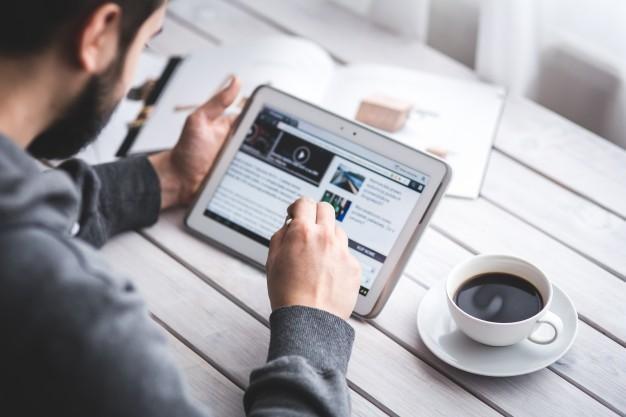
Prerequisiti per installare Windows su tablet Android.
Passaggi per installare Windows su tablet Android
Passaggio 1 . Collega il tuo dispositivo Android al computer e abilita la modalità di debug in modo che venga stabilita una connessione tra i tuoi dispositivi.
Passaggio 2 . Estrai la cartella compressa che hai scaricato e apri la cartella della versione di Windows che desideri installare.
Passaggio 3 . Fare doppio clic sul file eseguibile dell'applicazione etichettato come Change My Software X Edition per aprirlo.
Passaggio 4 . Una volta aperta la GUI, seleziona l'attività e fai clic su di essa. L'App ti chiederà di selezionare la tua lingua e di iniziare a scaricare i driver richiesti.

Passaggio 5. Una volta scaricati tutti i file e le cartelle necessari, fare clic sul pulsante Installa che verrà ora evidenziato.
Nota : durante la fase finale dell'installazione, non selezionare la casella Rimuovi Android poiché ciò rimuoverà il sistema operativo Android originale.
Passaggio 6 . Al termine del processo di installazione, avrai un'opzione per scegliere il sistema operativo . Scegli Windows e lascia che il primo processo di installazione di Windows continui.

Se possiedi un vecchio Tablet Windows 8 che hai voglia di buttare via, allora puoi provare a installare il sistema operativo Android e convertire così il tuo tablet in un tablet Android. Android consuma meno risorse rispetto a Windows 10 ed è anche gratuito. Un nuovo sistema operativo ti ispirerebbe a utilizzare il tuo dispositivo più spesso e a trovare nuovi usi per esso.
Installare Android su un tablet Windows è piuttosto complicato in quanto i tablet non dispongono di un'unità CD/DVD. Un altro fatto importante da sapere è che il sistema operativo Android può essere installato solo su tablet Windows standard a 32 o 64 bit. Non sarà compatibile con i dispositivi dotati di processori ARM.
Perché dovrei installare Android su un tablet Windows?
Prima di cambiare il sistema operativo del tuo tablet è importante sapere quali vantaggi ha il sistema operativo Android rispetto a Windows:
Prerequisiti per installare Android su un tablet Windows
Ora che sei convinto di installare Android su un tablet Windows, devi preparare alcune cose prima del passaggio finale. L'elenco dei prerequisiti comprende:
Nota: collegare il primo disco flash USB insieme alla tastiera all'hub USB. Prima di iniziare il processo di installazione, collega un cavo USB dall'hub al tablet in modo che possa utilizzare la tastiera e il primo contemporaneamente.
Passaggio 1 . Apri Impostazioni e vai su Aggiornamento e ripristino> Ripristino> Avvio avanzato> Riavvia. Dovrai utilizzare i tasti freccia qui per selezionare Risoluzione dei problemi e quindi individuare Impostazioni firmware UEFI in Opzioni avanzate.
Passaggio 2. Nella finestra Impostazioni firmware UEFI, troverai le opzioni di sicurezza sul lato sinistro. Puoi impostare una password del supervisore qui.
Passaggio 3 . Dopo aver impostato una password del supervisore, individuare l'opzione di avvio sicuro e disabilitarla.
Passaggio 4 . Tieni premuti contemporaneamente il pulsante Windows e il pulsante di accensione. Questo riavvierà il tablet in modalità BIOS, dove è necessario selezionare la modalità UEFI per avviare il tablet.
Passaggio 5 . Spegni il tuo Tablet.
Passaggi per installare Android sul tuo tablet Windows
Ora che tutto è impostato, è il momento di installare Android sul tuo Tablet Windows seguendo i passaggi indicati di seguito:
Passaggio 1. Spegnere il tablet.
Passaggio 2 . Collega l'hub USB direttamente alla porta USB del tablet. La tastiera e la chiavetta USB con sistema operativo Android devono essere collegate all'hub prima di questa impostazione.
Passaggio 3 . Ora accendi il Tablet e premi subito F12 sulla tastiera. Questo caricherà la schermata del menu di avvio. Scegli l' unità USB utilizzando i tasti del volume del tuo dispositivo.
Passaggio 4. Segui le istruzioni sullo schermo. Gli ulteriori passaggi differiranno a seconda del modello di Tablet e della versione Android selezionata.
Nota : avrai un'opzione per mantenere entrambi i sistemi operativi, ed è consigliabile farlo.
Passaggio 5. Una volta completato il processo di installazione, il tablet si avvierà in un menu di avvio, in cui è necessario selezionare prima un sistema operativo per completare il processo di avvio.
Modi alternativi per eseguire app Android su Windows 10.
Se ritieni che il processo di installazione di un sistema operativo Android sia un compito difficile, puoi optare per altri modi più semplici per eseguire app Android su Windows 10. Se sono le app, dopodiché l'installazione di un emulatore Android farà il trucco. L'emulazione è il processo di creazione di un ambiente richiesto all'interno di un altro ambiente. Scarica e installa uno dei seguenti emulatori, quindi puoi installare qualsiasi applicazione Android e utilizzarla sul tuo computer Windows 10.
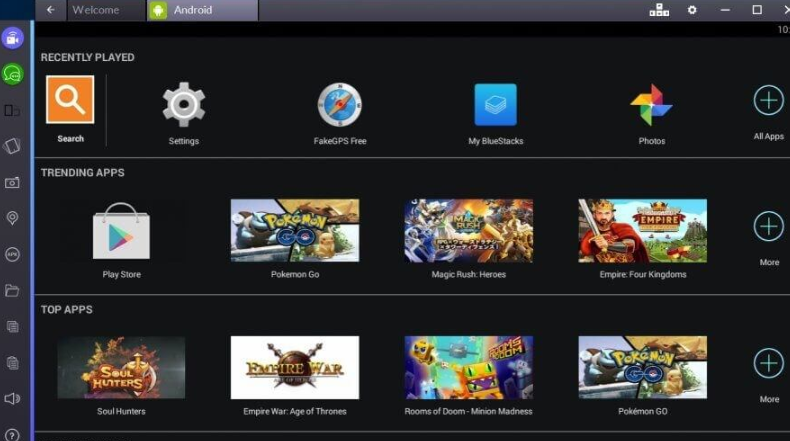
BlueStacks : uno dei migliori emulatori Android per giocare.
Android Studio : l'emulatore più veloce.
Android -X86 : crea l'ambiente del sistema operativo Android completo invece di uno spazio per eseguire app Android su Windows 10
Nota : le prestazioni di un emulatore dipendono dalla configurazione hardware del sistema.
Un altro metodo per eseguire app Android su Windows 10 consiste nell'utilizzare strumenti per creare un ambiente virtuale sul sistema. Questo metodo è stato inizialmente progettato per testare più sistemi operativi su un singolo sistema operativo. I migliori della lista sono:
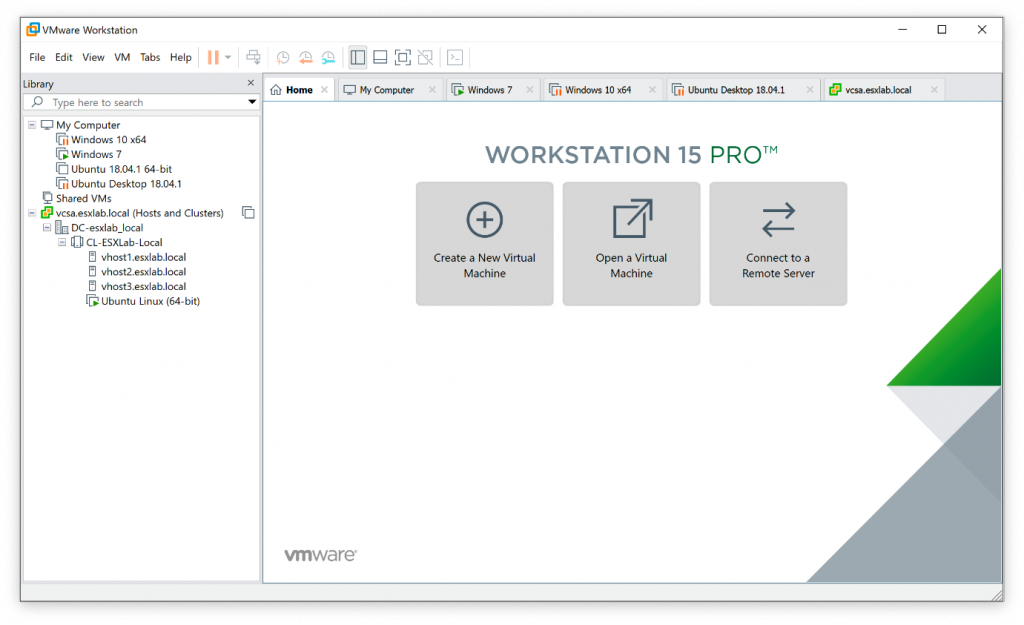
Esecuzione di Android su un tablet Windows o Windows su tablet Android.
Le storie di Facebook possono essere molto divertenti da creare. Ecco come puoi creare una storia sul tuo dispositivo Android e computer.
Scopri come disabilitare i fastidiosi video in riproduzione automatica in Google Chrome e Mozilla Firefox con questo tutorial.
Risolvi un problema in cui il Samsung Galaxy Tab A è bloccato su uno schermo nero e non si accende.
Leggi ora per scoprire come eliminare musica e video da Amazon Fire e tablet Fire HD per liberare spazio, eliminare ingombri o migliorare le prestazioni.
Stai cercando di aggiungere o rimuovere account email sul tuo tablet Fire? La nostra guida completa ti guiderà attraverso il processo passo dopo passo, rendendo veloce e facile la gestione dei tuoi account email sul tuo dispositivo preferito. Non perdere questo tutorial imperdibile!
Un tutorial che mostra due soluzioni su come impedire permanentemente l
Questo tutorial ti mostra come inoltrare un messaggio di testo da un dispositivo Android utilizzando l
Come abilitare o disabilitare le funzionalità di correzione ortografica nel sistema operativo Android.
Ti stai chiedendo se puoi usare quel caricabatteria di un altro dispositivo con il tuo telefono o tablet? Questo post informativo ha alcune risposte per te.
Quando Samsung ha presentato la sua nuova linea di tablet flagship, c’era molto da essere entusiasti. Non solo il Galaxy Tab S9 e S9+ offrono gli aggiornamenti previsti, ma Samsung ha anche introdotto il Galaxy Tab S9 Ultra.







